Ρυθμίζοντας το Cryptload, έναν από τους κορυφαίους download managers
Ο καλύτερος, για πολλούς download manager είναι εδώ. Όλα γίνονται τόσο απλά με το Cryptload είτε είμαστε premium users είτε free σε διάφορα filehosting sites όπως το rapidshare, hotfile κτλ.
Ας ξεκινήσουμε όμως με την εγκατάσταση και τη ρύθμιση του προγράμματος μας.
Επισκεπτόμαστε την σελίδα cryptload.info για να κατεβάσουμε το πρόγραμμα.
Δε χρειάζεται να κάνουμε εγκατάσταση, δημιουργούμε έναν φάκελο όπου θέλουμε στον δίσκο, του δίνουμε το όνομα Cryptload και κάνουμε extract τα αρχεία και τους φακέλους του rar αρχείου που κατεβάσαμε.
Ανοίγουμε το cryptload.exe και πηγαίνουμε στις ρυθμίσεις να κάνουμε ορισμένα βήματα πριν ξεκινήσουμε το κατέβασμα. Στην πρώτη καρτέλα Main βλέπουμε ποιές καταλήξεις αρχείων θα αναγνωρίζει. Δεν αλλάζουμε τίποτα.
Στην καρτέλα package δίνουμε τη διαδρομή του δίσκου για την αποθήκευση των αρχείων που θα κατεβάζουμε. Επιλέγουμε τον τύπο του λογαριασμού που έχουμε , έστω και σε έναν fileshare server να έχουμε premium account, επιλέγουμε premium, διαφορετικά επιλέγουμε free.
Επίσης πιο κάτω επιλέγουμε και το κουτάκι "Extract automatically" για να κάνει αυτόματα extract τα συμπιεσμένα αρχεία.
Στην καρτέλα Plugins , στην αριτερή στήλη ανοίγουμε το hoster και όπου έχουμε premium account το δηλώνουμε. π.χ. στο rapidshare.com. Επιλέγουμε στην αριστερή στήλη το rapidshare.com και δεξιά στην καρτέλα accounts δίνουμε το username και το password απο την εκάστοτε υπηρεσία π.χ. rapidshare.com
Στην καρτέλα Router δεν πειράζουμε τίποτα και συνεχίζουμε...
Στην καρτέλα connection μπορούμε να ρυθμίσουμε τον ταυτόχρονο αριθμό downloads και τα retries ανάλογα πάντα με την ταχύτητα download που έχουμε.
Πατάμε OK και τελειώσαμε με τις ρυθμίσεις. Ελαχιστοποιούμε το Cryptload για να πάει στην taskbar και ας το δούμε πως δουλύει στην πράξη.
Ας υποθέσουμε ότι βρήκαμε ένα link απο το rapidshare που μας ενδιαφέρει , το μόνο που έχουμε να κάνουμε είναι να το εμφανίσουμε στον browser μας.
Το cryptload αμέσως αναγνωρίζει το αρχείο και μας ανοίγει ένα παράθυρο με το direct links , ανοίγουμε το + και κάνει έναν γρήγορο έλεγχο στο αρχείο για να δει εάν είναι όντως προσβάσιμο ή εαν το έχουνε διαγράψει. Το συγκεκριμένο αρχείο είναι εντάξει , οπότε πατάμε add
Μας εμφανίζει το package options στο οποίο μας ζητάει να ελέγξουμε τα στοιχεία πρίν το κατέβασμα και να δώσουμε το password εάν το αρχείο είναι κλειδωμένο για να το κάνει autoextract μετά το κατέβασμα, είμαστε εντάξει , άρα πατάμε OK και ξεκινάει το κατέβασμα του αρχέιου.
Άν η σύνδεση γονατίστεί και δε μπορεί ν'ανοίξει ούτε μια απλή web σελίδα είναι γιατί το cryptload δεσμεύει όλο το bandwidth για όσο το δυνατόν γρηγορότερο download.
Είσοδος
Συζητήσεις
-
5.253 απαντήσεις, τελευταία πριν 2 έτη 5 εβδομάδες
-
141 απαντήσεις, τελευταία πριν 5 έτη 31 εβδομάδες
-
287 απαντήσεις, τελευταία πριν 5 έτη 31 εβδομάδες
-
7.742 απαντήσεις, τελευταία πριν 5 έτη 31 εβδομάδες
-
0 απαντήσεις
-
0 απαντήσεις
-
0 απαντήσεις
-
0 απαντήσεις
-
0 απαντήσεις
-
0 απαντήσεις
- 1 of 226
- ››
Bits & Bytes
-
πριν 11 έτη 21 εβδομάδες
-
πριν 11 έτη 26 εβδομάδες
-
πριν 11 έτη 34 εβδομάδες
-
πριν 12 έτη 3 εβδομάδες
-
πριν 12 έτη 8 εβδομάδες
-
πριν 12 έτη 8 εβδομάδες







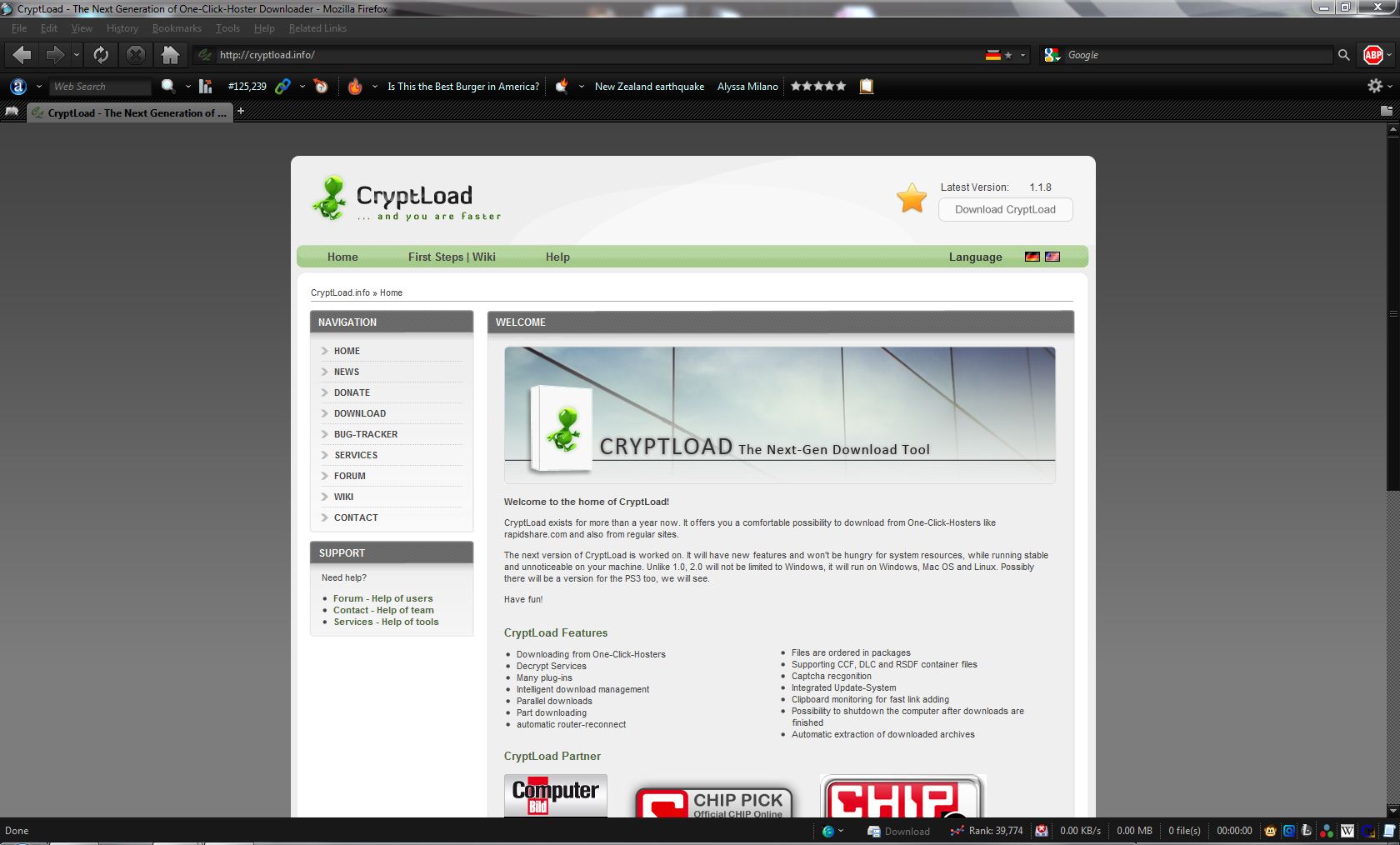
%20xDark%20HDD_2011-02-23_20-41-19.jpg)
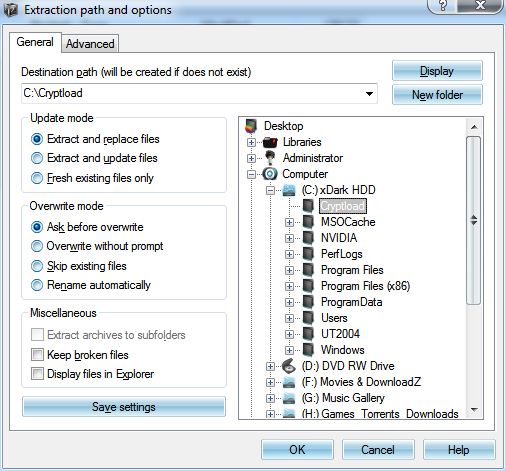
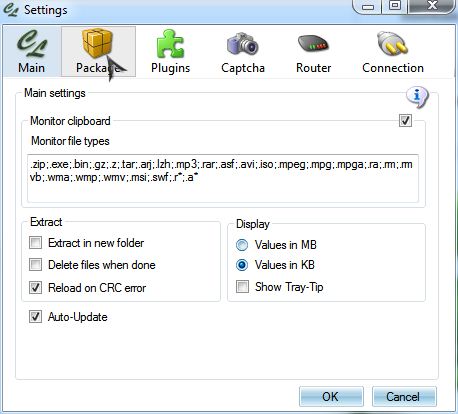
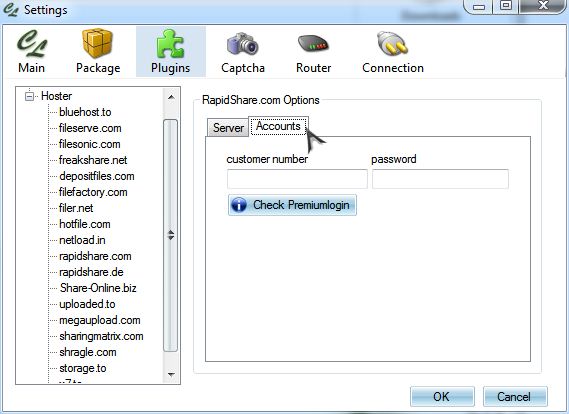
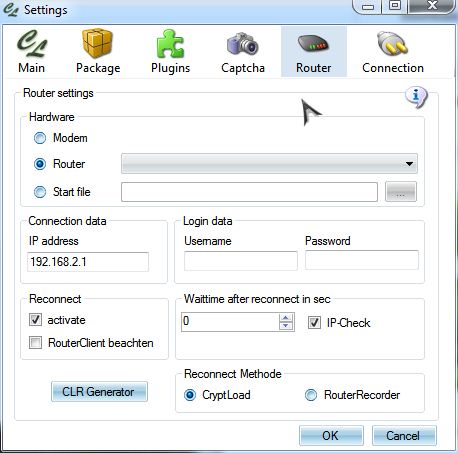
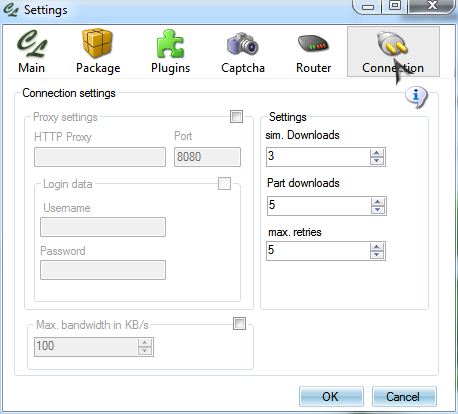
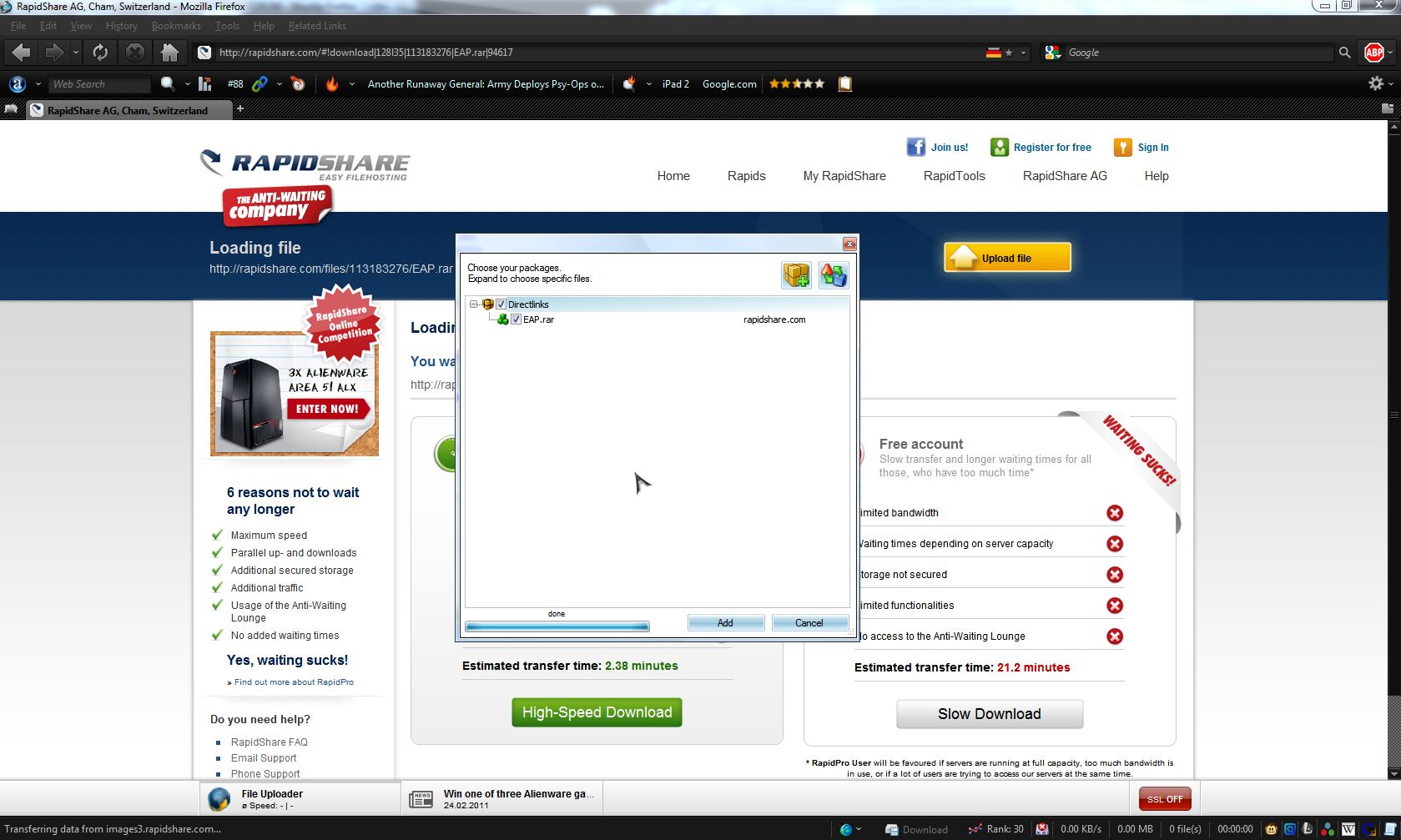
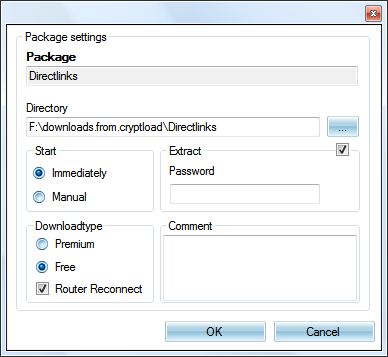
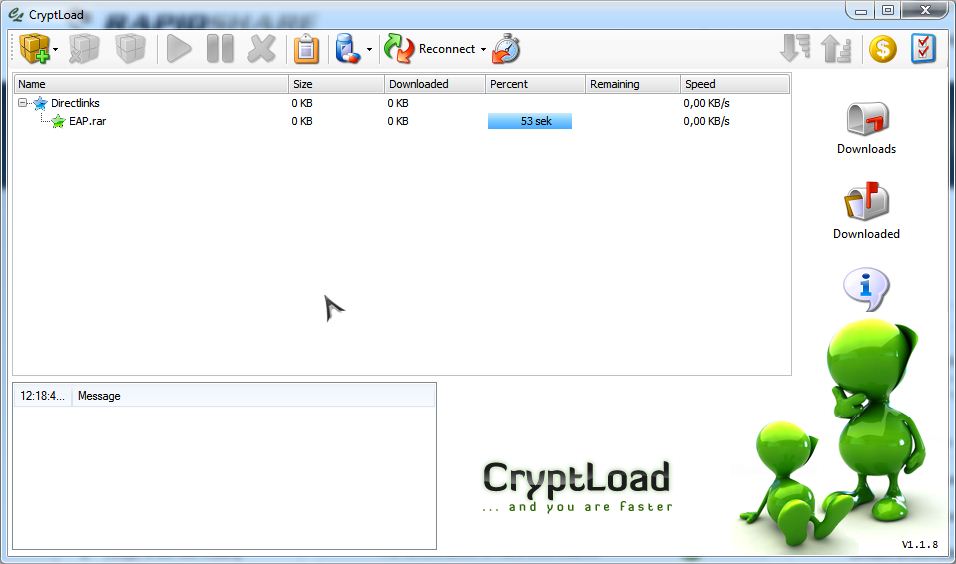
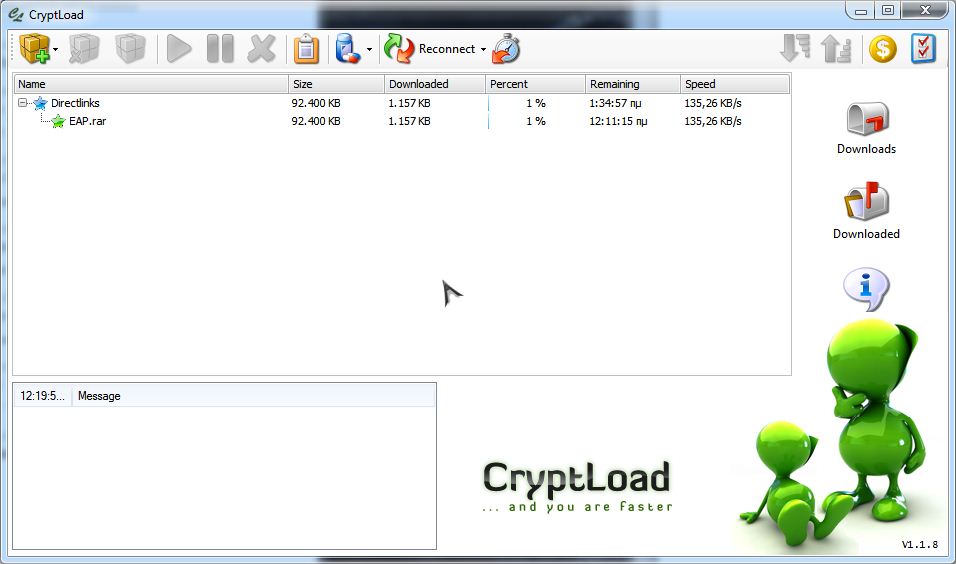




Ωραιος. Καποια ρυθμιση για
Ωραιος.
Καποια ρυθμιση για "κοφτη" στην ταχυτητα δεν εχει?
Έχει , στην καρτέλα
Έχει , στην καρτέλα connection κάτω αριστερά.
Και κατι ακομα, μπορουμε να
Και κατι ακομα, μπορουμε να βαλουμε κοφτη διαφορετικο σε καθε download ή μπαινει μονο ενας γενικος για ολα?
Είναι γενικός ο κόφτης ,
Είναι γενικός ο κόφτης , μπορείς μόνο αν θέλεις να ρυθμίσεις τον μέγιστο αριθμό των ταυτόχρονων downloads